Jak zabránit automatickému přidávání aplikací do služby iMessage

Systém aplikací v aplikaci iMessage je opravdu skvělý, takže můžete vložit obsah přímo do zpráv, které vyžadují několik dalších kroků. Pokud jste vybíraví, které aplikace se zobrazují v aplikaci iMessage, můžete iMessage zabránit v tom, aby je automaticky přidával.
I když je aplikace iMessage mnohem více než zabránění jejich instalaci, je zde podstavec: mnoho iPhone aplikací, jako je Giphy nebo IMDB, nainstaluje malý plugin iMessage při instalaci aplikace. Tento plugin vám umožní vyhledávat a okamžitě vkládat GIF do vašich zpráv nebo informací o filmu a podobně.
SOUVISEJÍCÍ: Jak nainstalovat, spravovat a používat iMessage Apps
Mnoho dalších aplikací to také , včetně Pandory, Dropbox, Apple Music a další. Přesto, že všechny tyto aplikace v aplikaci iMessage se mohou rychle ukázat jako nekomplikované a možná budete chtít zabránit jejich automatickému přidání.
Chcete-li vypnout automatické přidávání aplikací, nejprve klepněte na ikonu App Store v aplikaci iMessage a pak klepnutím na čtyři tečky v levém dolním rohu
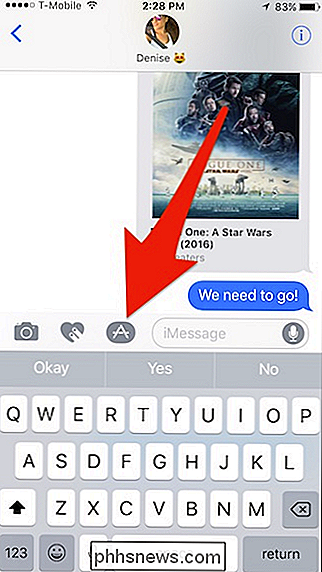
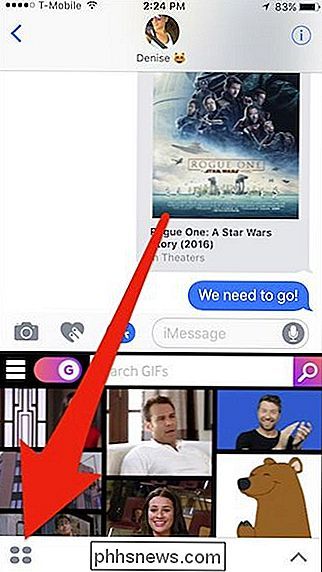
Poklepejte na "Uložit" na výsledném podokně, který se posouvá ze spodu.
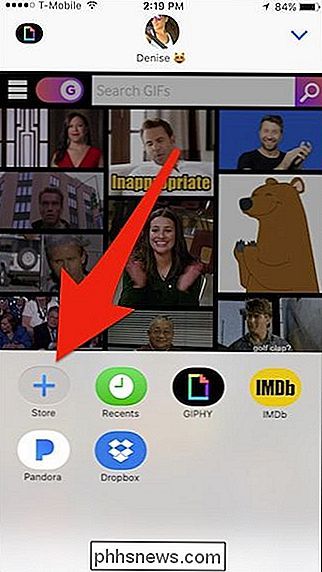
Po otevření aplikace App Store klepněte na kartu "Spravovat" přepínač vedle položky "Automaticky přidávat aplikace".
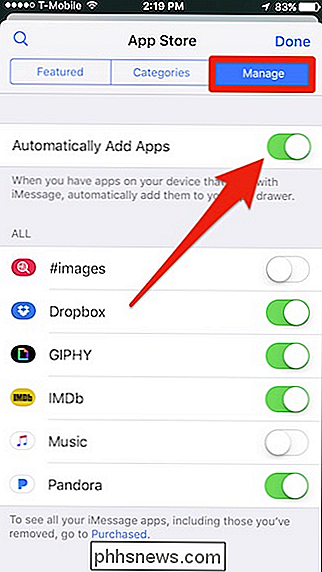
Když jste na tom, pokud máte již přidané množství aplikací, můžete vypnout všechny, které nechcete nebo si myslíte, že budete používat. Takže když používáte aplikace, nebudete je muset přetáhnout k oblíbeným.
Jen si pamatujte, že jelikož aplikace již nejsou automaticky přidávány, můžete si nechat ujít, pokud nerozpoznáte kartu Spravovat a nepracujete na všech nových.

Jak hrát hry Android na vašem televizoru pomocí Chromecastu
Google Chromecast je fantastický malý kousek tech, který můžete udělat překvapivým množstvím věcí s ohledem na poměrně nízkou cenu. Zatímco tam jsou vyhrazené hry vyrobené pro Chromecast, můžete skutečně hrát své pravidelné hry Android na to velmi snadno. SOUVISEJÍCÍ: Takže jste právě dostali Chromecast.

Jak se starat o spotřebiče vašeho domova Takže vydrží déle
Velké domácí spotřebiče rozhodně nejsou levné, ale mohou trvat opravdu dlouho, pokud se o ně postaráte a budete hrát správnou údržbu v pravidelných intervalech. Je opravdu snadné zapomenout na věci, které používáte každý den. Vaše chladnička, myčka, prádelna a další spotřebiče jsou tak častými částmi každodenního života, že mnoho majitelů domů má tento falešný smysl pro myšlení, kde tyto přístroje budou pracovat samy o sobě samy.



